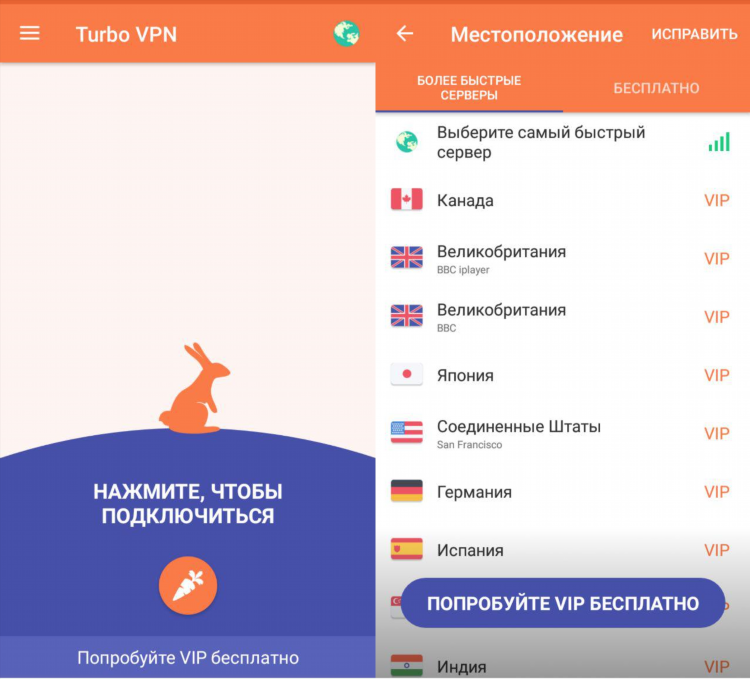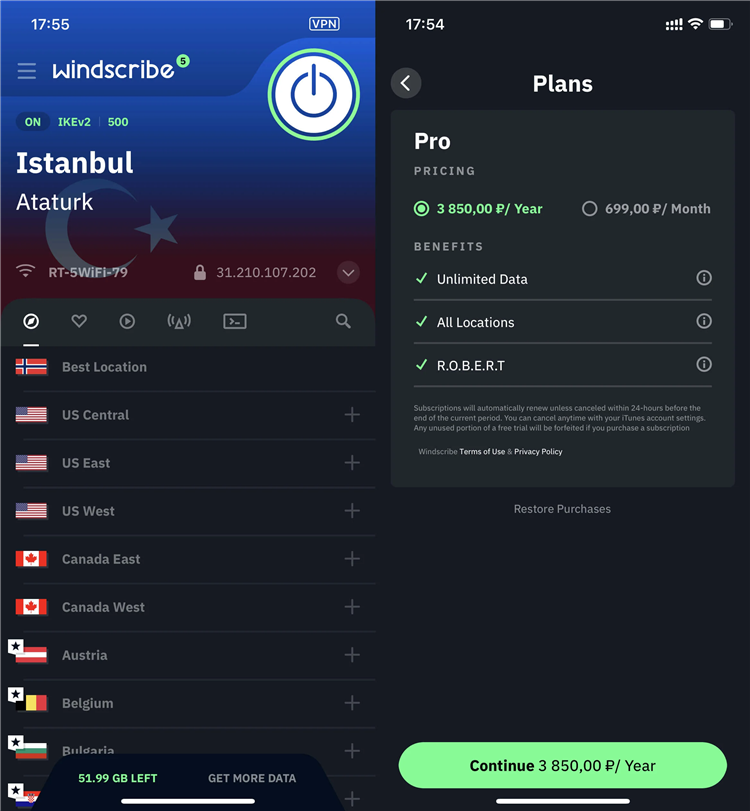Как отключить радмин впн
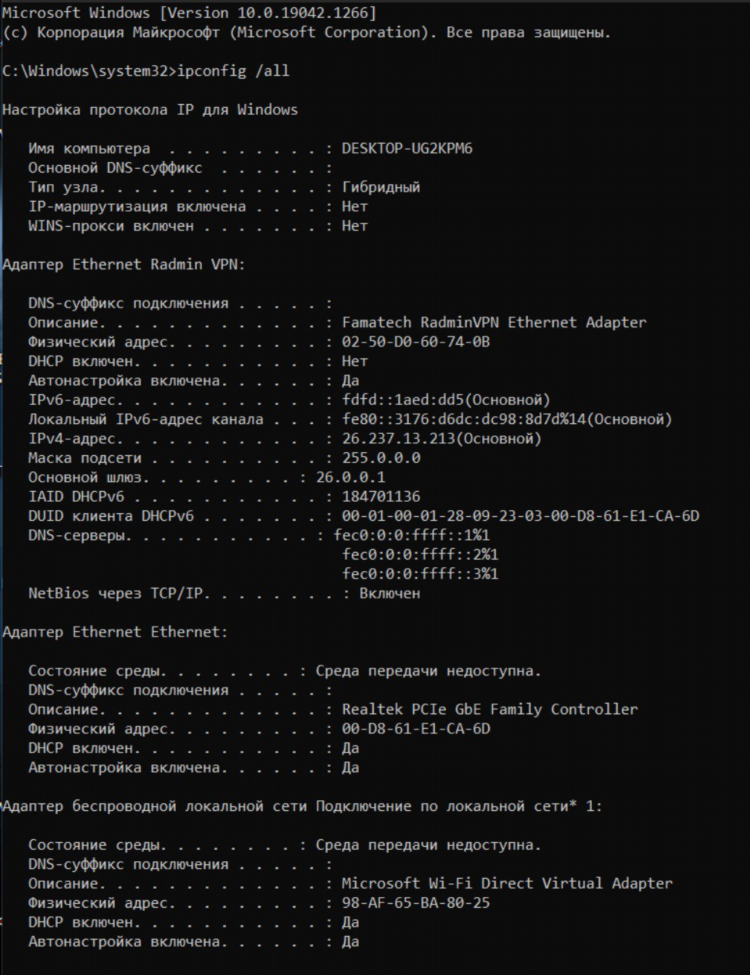
Как отключить Радмин ВПН: пошаговая инструкция
Что такое Radmin VPN и в каких случаях требуется его отключение
Radmin VPN — это бесплатное программное обеспечение для создания виртуальной частной сети (VPN), позволяющее объединять компьютеры через интернет в единую локальную сеть. Сервис активно используется для удалённого доступа, игровых сессий и работы в защищённой среде. Однако в ряде случаев возникает необходимость отключить или полностью удалить программу. Основные причины:
-
необходимость устранить сетевые конфликты;
-
смена VPN-сервиса;
-
увеличение скорости подключения;
-
устранение проблем с безопасностью или совместимостью.
Как отключить Радмин ВПН через интерфейс программы
-
Открыть окно Radmin VPN.
-
В главном меню выбрать опцию «Отключиться».
-
Программа прекратит работу с текущими VPN-сетями, но останется запущенной в фоновом режиме.
-
При необходимости завершить процесс через значок в системном трее, выбрав «Выход».
Этот способ подходит для временного отключения без удаления приложения.
Отключение автозапуска Radmin VPN
Для предотвращения автоматического запуска Radmin VPN при загрузке системы необходимо изменить параметры автозапуска:
-
Открыть диспетчер задач (Ctrl+Shift+Esc).
-
Перейти во вкладку «Автозагрузка».
-
Найти Radmin VPN в списке.
-
Нажать правой кнопкой мыши и выбрать «Отключить».
Также можно использовать встроенные средства Windows:
-
Открыть msconfig (через окно "Выполнить" – Win+R).
-
Перейти на вкладку Автозагрузка и отключить соответствующий элемент.
Полное удаление Radmin VPN
Если требуется полностью отключить радмин впн и удалить его с устройства:
-
Перейти в Панель управления > Программы и компоненты.
-
Найти в списке установленных программ Radmin VPN.
-
Выделить его и нажать «Удалить».
-
Следовать инструкциям мастера деинсталляции.
После завершения удаления рекомендуется:
-
перезагрузить компьютер;
-
вручную удалить остаточные файлы в каталоге установки (обычно это
C:Program Files (x86)Radmin VPN); -
очистить записи в реестре при необходимости (допускается только опытными пользователями).
Как отключить Радмин ВПН с помощью командной строки
В некоторых случаях может потребоваться отключение через консоль:
-
Открыть Командную строку от имени администратора.
-
Ввести команду
net stop RadminVPNService— остановка службы. -
Для отключения автозапуска службы:
sc config RadminVPNService start= disabled.
Этот метод эффективен для удалённого или автоматизированного управления службой.
Частые проблемы при отключении Radmin VPN
-
Программа не отображается в списке установленных приложений. Решение: воспользоваться сторонними деинсталляторами или ручной очисткой системы.
-
После отключения остаются сетевые адаптеры. Необходимо удалить виртуальный адаптер Radmin VPN через диспетчер устройств.
-
Возобновление подключения без ведома пользователя. Проверить планировщик задач Windows и службы на наличие активных заданий, связанных с Radmin VPN.
Безопасность при отключении VPN
Отключение Radmin VPN может повлиять на защищённость соединений. Важно убедиться, что устройство защищено другим способом, например:
-
использование антивирусного ПО;
-
активация встроенного фаервола;
-
настройка безопасного подключения к интернету.
FAQ
Как временно отключить Radmin VPN без удаления?
Отключение выполняется через интерфейс программы: в главном окне нажать «Отключиться». Это завершит активные сессии без остановки службы.
Можно ли отключить Radmin VPN без доступа к интерфейсу?
Да, через командную строку: net stop RadminVPNService отключает службу без открытия графического интерфейса.
Останутся ли сетевые адаптеры после удаления программы?
Виртуальный адаптер может остаться в системе. Его можно удалить через диспетчер устройств.
Как проверить, работает ли служба Radmin VPN?
Открыть диспетчер задач или ввести команду sc query RadminVPNService в командной строке.
Безопасно ли удалять Radmin VPN вручную?
Ручное удаление требует осторожности. Рекомендуется создавать точку восстановления перед изменениями в системе.

Создание впн сервера
Стриминг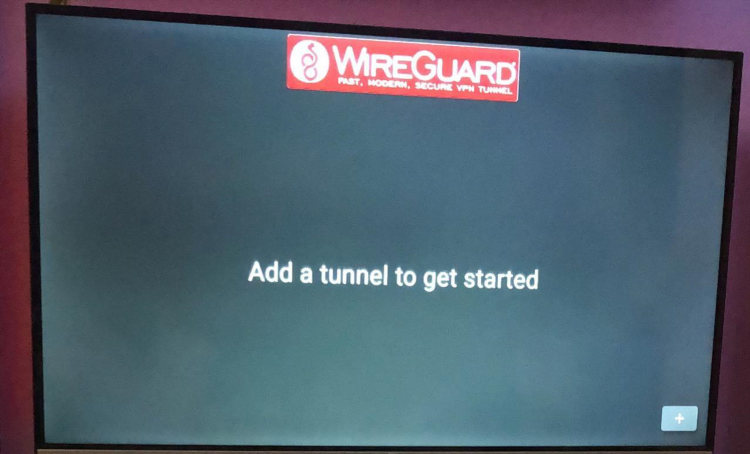
Vpn android tv скачать
Блокировки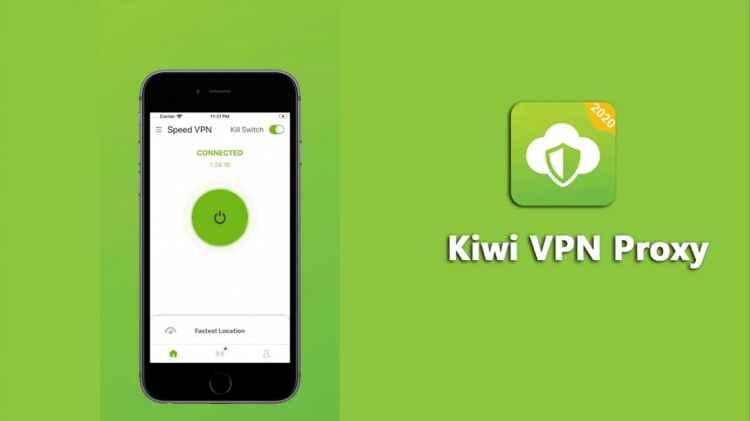
Vpn mod apk скачать бесплатно
Скорость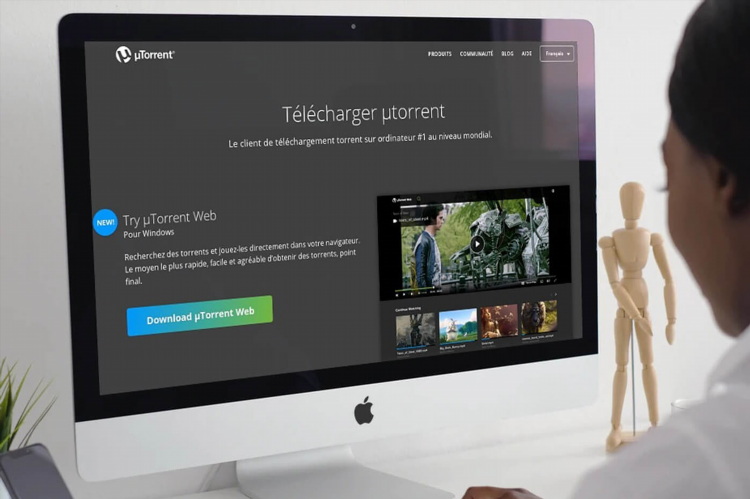
Впн на пк торрент
ТестыИнформация
Посетители, находящиеся в группе Гости, не могут оставлять комментарии к данной публикации.